Jeśli jesteś marką, influencerem lub właścicielem firmy, odpowiadanie na wiadomości swoich followersów lub klientów jest kluczowe dla budowania silnych relacji biznesowych. Nie tylko to, udzielanie istotnych odpowiedzi swoim followersom sprawi, że poczują oni, że dbasz o swoich klientów i pracujesz nad tym, by spełnić ich wymagania. Dlatego powinieneś regularnie sprawdzać swoje wiadomości na Instagramie. W tym artykule będziemy dyskutować o tym, jak sprawdzać Instagram DMs z komputera (PC lub Mac), aby angażować się w relacje z Twoimi followersami i zwiększyć wzrost Instagrama skutecznie.
Author
-

Introducing Emon, the social media maestro at Galaxy Marketing. With a touch of magic and strategic prowess, Emon transforms brands into digital supernovas. In the vast galaxy of social media, Emon is your guide to interstellar success. 🌌🚀 #GalaxyMarketingPro
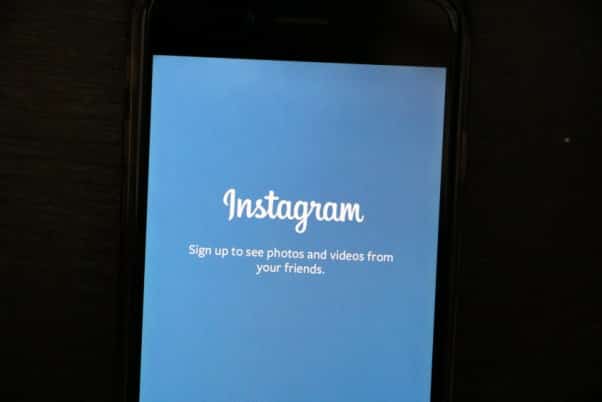
Co rozumiesz przez „DM” na Instagramie?
Zanim poznamy metody wysyłania i sprawdzania wiadomości na komputerze, dowiedzmy się, czym są „DM-y”?
„DM” to skrót od direct messaging na Instagramie. Dokładnie rzecz ujmując, DM lub bezpośrednie wiadomości to prywatne czaty pomiędzy jednym użytkownikiem Instagrama a innym użytkownikiem lub grupą użytkowników.
Nie możesz zobaczyć wiadomości na Instagramie na profilu, feedzie lub w wyszukiwarce żadnej marki, ponieważ ich followersi nie będą Ci znani. Czaty są widziane przez Ciebie i Twoich followersów, z którymi się łączysz.
Na Instagramie możesz wysyłać i sprawdzać wiadomości przez Instagram Direct. Funkcja ta jest podobna do skrzynki pocztowej, w której gromadzą się Twoje prywatne wiadomości lub powiadomienia.
Możesz mieć dostęp do Instagram Direct zarówno na komputerze, jak i na smartfonie( może to być android lub iOS). Aby sprawdzić lub wysłać wiadomość, dotknij ikony samolotu.
Jeśli widzisz czerwone powiadomienie na ikonie, oznacza to, że wiadomość jest nieprzeczytana i wymaga od Ciebie przeczytania czatu.
Jak wysłać i jak sprawdzić Instagram DMs z komputera?
Jeśli posiadasz komputer, zarówno PC jak i Mac, możesz efektywnie sprawdzać, tworzyć lub wysyłać wiadomości do swoich followersów. Co więcej, nie musisz używać żadnego specjalnego oprogramowania, by wykonać to samo zadanie. Dzięki tej technice możesz odpowiadać na dużą ilość wiadomości na wyciągnięcie ręki.
Przyjrzyjmy się procesowi wysyłania wiadomości z komputera (PC lub Mac).
1. Zaloguj się na swoje konto na Instagramie.
Po pierwsze, musisz zalogować się na swoje konto na Instagramie za pomocą dowolnej przeglądarki internetowej, zgodnie z Twoimi preferencjami. W związku z tym nie istnieje żadna konkretna przeglądarka wiadomości Instagrama.
2. Kliknij na „ikonę samolotu”.
Możesz zlokalizować „Instagram Direct” klikając na „ikonę samolotu” znajdującą się w prawym górnym rogu strony.
3. Sprawdź swoje wiadomości na Instagramie.
Typowo, możesz tutaj zobaczyć wiadomości i interakcje Twojej marki. Nieprzeczytane DMy pojawią się na górze listy wiadomości. Dodatkowo, w tej samej sekcji pojawi się opcja stworzenia nowego DM. Jeśli chcesz rozpocząć interakcję, kliknij w zaznaczoną na niebiesko opcję „wyślij wiadomość”. Aby rozpocząć połączenie jeden na jeden, wpisz uchwyt użytkownika lub wiadomość do dowolnej marki lub followera, którego śledzisz.
Co więcej, możesz również stworzyć grupę na Instagramie dla DMs. Do jednej grupy możesz dodać prawie 32 osoby.
Jeśli chcesz skomentować, skopiować, polubić lub zgłosić dowolny DM, kliknij na przyciski z trzema kropkami obok wiadomości.

4. Wysyłanie i sprawdzanie Instagram DMs z komputera.
Instagramowe DMy zawierają ankiety, zdjęcia, Instagram stories, GIFy i klipy IGTV. Oprócz tego treści pisane. Możesz dzielić się treściami swojej śledzonej marki z innymi użytkownikami poprzez DM. Aby wykonać to zadanie, postępuj zgodnie z wymienionymi instrukcjami.
- Zlokalizuj wideo, zdjęcie lub klip IGTV, którym chcesz się podzielić.
- Kliknij na „ikonę samolotu” pod postem.
- Wybierz tryb udostępniania postu. Możesz wysłać go przez Facebook, Twitter, Messenger lub Email.
- Kliknij na Share to Direct i wpisz nazwę użytkownika, z którym chcesz podzielić się postem przez Instagram DM.
Author
-

Introducing Emon, the social media maestro at Galaxy Marketing. With a touch of magic and strategic prowess, Emon transforms brands into digital supernovas. In the vast galaxy of social media, Emon is your guide to interstellar success. 🌌🚀 #GalaxyMarketingPro










